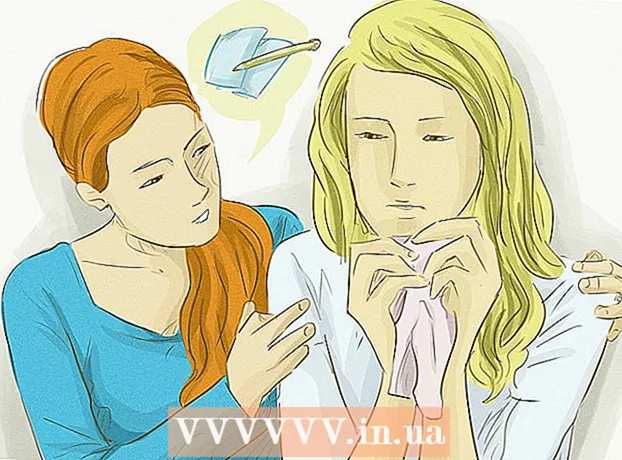Autorius:
Sara Rhodes
Kūrybos Data:
9 Vasario Mėn 2021
Atnaujinimo Data:
2 Liepos Mėn 2024

Turinys
- Žingsniai
- 1 metodas iš 4: kaip apsaugoti savo sąskaitas
- 2 būdas iš 4: kaip apsaugoti telefoną
- 3 būdas iš 4: kaip apsaugoti kompiuterį
- 4 metodas iš 4: Kaip užtikrinti tinklo saugumą
- Patarimai
- Įspėjimai
Atrodo, kad šiuolaikiniame pasaulyje įsilaužimo auka gali tapti bet kas. Kasmet įvyksta šimtai sėkmingų kibernetinių atakų ir daugybė bandymų. Neįmanoma visiškai apsaugoti nuo įsilaužimo, tačiau visada galite imtis prevencinių priemonių. Šiame straipsnyje sužinosite, kaip pagerinti paskyrų, mobiliųjų įrenginių, kompiuterių ir tinklų saugumą.
Žingsniai
1 metodas iš 4: kaip apsaugoti savo sąskaitas
 1 Sukurkite sudėtingus slaptažodžius. Slaptažodžius, skirtus prieigai prie programų ar svetainių paskyrų, turėtų sudaryti skaičių, didžiųjų ir mažųjų raidžių bei specialių simbolių deriniai, kuriuos sunku atspėti.
1 Sukurkite sudėtingus slaptažodžius. Slaptažodžius, skirtus prieigai prie programų ar svetainių paskyrų, turėtų sudaryti skaičių, didžiųjų ir mažųjų raidžių bei specialių simbolių deriniai, kuriuos sunku atspėti. - Nenaudokite vieno slaptažodžio kelioms svetainėms ar paskyroms. Tai sumažins žalą, padarytą nulaužus vieną iš slaptažodžių.
 2 Naudokite slaptažodžių tvarkyklę. Slaptažodžių valdytojai saugo ir automatiškai įveda duomenis, kai prisijungiate prie svetainių, o tai leidžia jums sukurti sudėtingus ir unikalius slaptažodžius, nesijaudindami, kad slaptažodį reikės įvesti daugiau nei vieną kartą. Žinoma, labai rekomenduojama visada sekti slaptažodžius patiems, tačiau slaptažodžių tvarkyklė žymiai apsaugos mobiliuosius įrenginius.
2 Naudokite slaptažodžių tvarkyklę. Slaptažodžių valdytojai saugo ir automatiškai įveda duomenis, kai prisijungiate prie svetainių, o tai leidžia jums sukurti sudėtingus ir unikalius slaptažodžius, nesijaudindami, kad slaptažodį reikės įvesti daugiau nei vieną kartą. Žinoma, labai rekomenduojama visada sekti slaptažodžius patiems, tačiau slaptažodžių tvarkyklė žymiai apsaugos mobiliuosius įrenginius. - Puikiai įvertinti trečiųjų šalių slaptažodžių valdytojai yra „Dashlane 4“, „LastPass 4.0 Premium“, „1Password“, „Sticky Password Premium“ ir „LogMeOnce Ultimate“.
- Daugelyje naršyklių yra įmontuotas slaptažodžių tvarkytuvas, kuris saugo jūsų duomenis (bet dažnai nešifruotus).
 3 Niekam nesidalykite savo slaptažodžiu. Tai akivaizdus patarimas, tačiau jį reikia pakartoti: niekada nesuteikite svetainės administratoriams slaptažodžio, kad galėtų pasiekti jūsų paskyrą, išskyrus keletą mokyklų paslaugų.
3 Niekam nesidalykite savo slaptažodžiu. Tai akivaizdus patarimas, tačiau jį reikia pakartoti: niekada nesuteikite svetainės administratoriams slaptažodžio, kad galėtų pasiekti jūsų paskyrą, išskyrus keletą mokyklų paslaugų. - Ta pati taisyklė galioja ir informacinių technologijų pramonės, „Microsoft“ ar „Apple“ darbuotojams.
- Be to, niekam nesidalykite savo telefono ar planšetinio kompiuterio PIN ir slaptažodžiu. Net draugai gali netyčia pasidalyti jūsų slaptažodžiu su kitais žmonėmis.
- Jei dėl kokių nors priežasčių turite bendrinti savo slaptažodį su kitu asmeniu, pakeiskite jį kuo greičiau, atlikę reikiamus veiksmus su savo paskyra.
 4 Dažnai keiskite slaptažodžius. Be konfidencialumo, bent kas šešis mėnesius taip pat turėtumėte pakeisti skirtingų paskyrų ir įrenginių slaptažodžius.
4 Dažnai keiskite slaptažodžius. Be konfidencialumo, bent kas šešis mėnesius taip pat turėtumėte pakeisti skirtingų paskyrų ir įrenginių slaptažodžius. - Nenaudokite to paties slaptažodžio du kartus (pavyzdžiui, „Facebook“ slaptažodis turi skirtis nuo jūsų banko slaptažodžio).
- Keičiant slaptažodį, pakeitimai turi būti esminiai. Nepakanka pakeisti vieną raidę ar skaičių.
 5 Naudokite dviejų veiksnių autentifikavimą. Tokiu atveju, įvedus vartotojo vardą ir slaptažodį, taip pat reikia įvesti kodą, gautą tekstiniu pranešimu ar kita paslauga. Šis metodas apsunkina krekerius, net jei jie gavo jūsų slaptažodį.
5 Naudokite dviejų veiksnių autentifikavimą. Tokiu atveju, įvedus vartotojo vardą ir slaptažodį, taip pat reikia įvesti kodą, gautą tekstiniu pranešimu ar kita paslauga. Šis metodas apsunkina krekerius, net jei jie gavo jūsų slaptažodį. - Daugelyje pagrindinių svetainių, įskaitant populiarias socialinės žiniasklaidos svetaines, siūlomos įvairios dviejų veiksnių autentifikavimo galimybės. Patikrinkite paskyros nustatymus ir įjunkite šią funkciją.
- „Google“ paskyroje galite nustatyti dviejų veiksnių patvirtinimą.
- Populiarios alternatyvios kodo paslaugos yra „Google Authenticator“, „Microsoft Authenticator“ ir „Authy“. Taip pat kai kurios slaptažodžių tvarkyklės turi panašią funkciją.
 6 Nenaudokite teisingų atsakymų į saugos klausimus. Pildydami atsakymų į saugumo klausimus elementą neturėtumėte naudoti teisingų atsakymų. Piratai gali sužinoti jūsų motinos mergautinę pavardę arba gatvę, kurioje gyvenote vaikystėje. Priešingai, geriau duoti sąmoningai klaidingus atsakymus ar net pakeisti juos slaptažodžiais, neatsižvelgiant į patį klausimą.
6 Nenaudokite teisingų atsakymų į saugos klausimus. Pildydami atsakymų į saugumo klausimus elementą neturėtumėte naudoti teisingų atsakymų. Piratai gali sužinoti jūsų motinos mergautinę pavardę arba gatvę, kurioje gyvenote vaikystėje. Priešingai, geriau duoti sąmoningai klaidingus atsakymus ar net pakeisti juos slaptažodžiais, neatsižvelgiant į patį klausimą. - Pavyzdžiui, į klausimą "Kokia tavo mamos mergautinė pavardė?" galite sugalvoti tokį atsakymą kaip „Ananasas“.
- Dar geriau, naudokite atsitiktinių skaičių, raidžių ir simbolių derinį, pvz., „Ig690HT7 @“.
- Galite įrašyti savo atsakymus į saugos klausimus ir saugoti juos saugioje vietoje, kad galėtumėte atkurti paskyrą, jei pamiršite atsakymus.
- Pavyzdžiui, į klausimą "Kokia tavo mamos mergautinė pavardė?" galite sugalvoti tokį atsakymą kaip „Ananasas“.
 7 Atidžiai perskaitykite privatumo politikos sąlygas. Bet kuri įmonė, kuri gauna jūsų informaciją, turi naudoti privatumo politiką, kurioje išsamiai aprašoma, kaip ji tvarkys tokią informaciją ir kokiu mastu ši informacija gali būti atskleista kitiems.
7 Atidžiai perskaitykite privatumo politikos sąlygas. Bet kuri įmonė, kuri gauna jūsų informaciją, turi naudoti privatumo politiką, kurioje išsamiai aprašoma, kaip ji tvarkys tokią informaciją ir kokiu mastu ši informacija gali būti atskleista kitiems. - Dauguma žmonių niekada neskaito šių terminų. Tekstas gali būti sudėtingas, tačiau verta bent akimis perbraukti sąlygas, kad žinotumėte, kaip bus naudojami jūsų duomenys.
- Jei tam tikras punktas jums netinka arba kelia susirūpinimą, geriau pagalvoti, ar verta tokiai įmonei patikėti savo informaciją.
 8 Baigę darbą atsijunkite nuo savo paskyrų. Paprastai užtenka tik uždaryti naršyklės langą, todėl visada spustelėkite paskyros pavadinimą ir pasirinkite Baigti seansą arba Atsijunkite nuo savo paskyrosrankiniu būdu atsijungti nuo savo paskyros ir ištrinti prisijungimo informaciją iš šios svetainės.
8 Baigę darbą atsijunkite nuo savo paskyrų. Paprastai užtenka tik uždaryti naršyklės langą, todėl visada spustelėkite paskyros pavadinimą ir pasirinkite Baigti seansą arba Atsijunkite nuo savo paskyrosrankiniu būdu atsijungti nuo savo paskyros ir ištrinti prisijungimo informaciją iš šios svetainės.  9 Prieš įvesdami slaptažodį, įsitikinkite, kad esate oficialioje svetainėje. Sukčiavimo svetainės, kurios užmaskuojamos kaip prisijungimo puslapis socialiniuose tinkluose ar banko paslaugose, yra vienas iš paprasčiausių būdų gauti svetimus duomenis. Visų pirma, pažvelkite į svetainės URL: jei ji atrodo kaip gerai žinoma svetainė, tačiau turi keletą skirtumų (pvz., „Facebok“, o ne „Facebook“), svetainė yra suklastota.
9 Prieš įvesdami slaptažodį, įsitikinkite, kad esate oficialioje svetainėje. Sukčiavimo svetainės, kurios užmaskuojamos kaip prisijungimo puslapis socialiniuose tinkluose ar banko paslaugose, yra vienas iš paprasčiausių būdų gauti svetimus duomenis. Visų pirma, pažvelkite į svetainės URL: jei ji atrodo kaip gerai žinoma svetainė, tačiau turi keletą skirtumų (pvz., „Facebok“, o ne „Facebook“), svetainė yra suklastota. - Pavyzdžiui, įveskite „Twitter“ prisijungimo informaciją tik oficialioje „Twitter“ svetainėje. Neįtraukite informacijos į puslapį, kuriame reikalinga tokia informacija apie funkcijas, pvz., Bendrinti straipsnį ar vaizdą.
- Galima išimtis: universiteto tarnybos savo pagrindiniame puslapyje gali naudoti esamas paslaugas, pvz., „Gmail“.
2 būdas iš 4: kaip apsaugoti telefoną
 1 Dažnai keiskite prieigos slaptažodį. Pirmoji gynybos linija nuo žmonių, kurie bando šnipinėti ar pavogti jūsų duomenis, yra stiprus ir nuolat keičiamas slaptažodis, leidžiantis pasiekti jūsų įrenginį.
1 Dažnai keiskite prieigos slaptažodį. Pirmoji gynybos linija nuo žmonių, kurie bando šnipinėti ar pavogti jūsų duomenis, yra stiprus ir nuolat keičiamas slaptažodis, leidžiantis pasiekti jūsų įrenginį. - Atlikite reikšmingus pakeitimus ir neapsiribokite vieno ar dviejų simbolių pakeitimu.
- Daugelyje telefonų galite nustatyti „sudėtingą“ slaptažodį, kuriame, be įprastų skaičių, yra raidės ir simboliai.
- Nenaudokite „Touch ID“ ar kitų pirštų atspaudų prieigos funkcijų. Jie gali atrodyti stipresni nei slaptažodis, tačiau juos daug lengviau apeiti, nes užpuolikai gali sukurti piršto atspaudo kopiją naudodami spausdintuvą.
 2 Atnaujinkite savo įrenginius ir programinę įrangą. Įdiekite visus naujinius, kai jie bus išleisti. Tai gali būti jūsų išmaniojo telefono „Facebook“ programos arba visos operacinės sistemos atnaujinimai.
2 Atnaujinkite savo įrenginius ir programinę įrangą. Įdiekite visus naujinius, kai jie bus išleisti. Tai gali būti jūsų išmaniojo telefono „Facebook“ programos arba visos operacinės sistemos atnaujinimai. - Daugelis atnaujinimų sprendžia saugumo trūkumus ir pažeidžiamumus. Nepavykus atnaujinti programinės įrangos, jūsų prietaisui gali kilti nepageidaujama rizika.
- Naudokite automatinių programų atnaujinimo funkciją, kad atsikratytumėte nereikalingų problemų.
 3 Įkraukite telefoną naudodami patikimą USB prievadą. Tai apima kompiuterio jungtis ir automobilio įkrovimo prievadus. Viešieji USB prievadai kavinėse ar aikštėse gali kelti pavojų jūsų duomenims.
3 Įkraukite telefoną naudodami patikimą USB prievadą. Tai apima kompiuterio jungtis ir automobilio įkrovimo prievadus. Viešieji USB prievadai kavinėse ar aikštėse gali kelti pavojų jūsų duomenims. - Dėl šios priežasties keliaujant rekomenduojama su savimi pasiimti maitinimo kištuką.
 4 Neatrakinkite įkrovos tvarkyklės prieigai prie šaknies ir neatsisiųskite trečiųjų šalių programų. „IPhones“ ir „Android“ įrenginiuose yra saugumo priemonių, kurias galima apeiti, pavyzdžiui, atrakinant ir pašalinant apribojimus, tačiau tokie veiksmai paliks išmanųjį telefoną pažeidžiamą virusų ir įsilaužimų. Panašiai atsisiunčiant programas iš nepatvirtintų šaltinių („trečiųjų šalių programos“) padidėja rizika, kad jūsų įrenginyje bus naudojama kenkėjiška programa.
4 Neatrakinkite įkrovos tvarkyklės prieigai prie šaknies ir neatsisiųskite trečiųjų šalių programų. „IPhones“ ir „Android“ įrenginiuose yra saugumo priemonių, kurias galima apeiti, pavyzdžiui, atrakinant ir pašalinant apribojimus, tačiau tokie veiksmai paliks išmanųjį telefoną pažeidžiamą virusų ir įsilaužimų. Panašiai atsisiunčiant programas iš nepatvirtintų šaltinių („trečiųjų šalių programos“) padidėja rizika, kad jūsų įrenginyje bus naudojama kenkėjiška programa. - „Android“ įrenginiuose yra įmontuota saugos funkcija, neleidžianti diegti programų iš nežinomų šaltinių. Jei išjungėte tokią funkciją (skirtukas Sauga meniu „Nustatymai“), būkite atsargūs, kai atsisiunčiate programas iš įvairių svetainių.
3 būdas iš 4: kaip apsaugoti kompiuterį
 1 Šifruoti duomenis kietajame diske. Jei kietajame diske esantys duomenys yra užšifruoti, įsilaužėlis negalės perskaityti atmintyje saugomos informacijos, net jei ir gaus prieigą prie kietojo disko. Šifravimas yra papildomas žingsnis siekiant apsaugoti jūsų duomenis kartu su kitomis saugumo priemonėmis.
1 Šifruoti duomenis kietajame diske. Jei kietajame diske esantys duomenys yra užšifruoti, įsilaužėlis negalės perskaityti atmintyje saugomos informacijos, net jei ir gaus prieigą prie kietojo disko. Šifravimas yra papildomas žingsnis siekiant apsaugoti jūsų duomenis kartu su kitomis saugumo priemonėmis. - „Mac“ - „Mac“ kompiuteriuose šifravimui naudojama „FileVault“ paslauga. Norėdami suaktyvinti, turite eiti į „Apple“ meniu viršutiniame kairiajame įrenginio ekrano kampe, tada pasirinkite Sistemos nustatymai, spustelėkite Apsauga ir saugumastada skirtuką „FileVault“ ir, galiausiai Įgalinti „FileVault“... Pirmiausia gali tekti spustelėti užrakto piktogramą ir įvesti dabartinio „Mac“ įrenginio administratoriaus paskyros slaptažodį.
- „Windows“ - „BitLocker“ yra numatytoji „Windows“ šifravimo paslauga. Norėdami suaktyvinti, tiesiog įveskite „bitlocker“ paieškos juostoje šalia meniu „Start“, tada spustelėkite „Bitlocker Drive Encryption“ ir Įjunkite „BitLocker“... Atminkite, kad „Windows 10 Home“ vartotojai negali pasiekti „BitLocker“ neatnaujinę į „Windows 10 Pro“.
 2 Įdiekite naujinius, kai jie bus išleisti. Be įprastų našumo patobulinimų, sistemos atnaujinimai dažnai apima saugumo patobulinimus.
2 Įdiekite naujinius, kai jie bus išleisti. Be įprastų našumo patobulinimų, sistemos atnaujinimai dažnai apima saugumo patobulinimus.  3 Reguliariai kurkite atsargines duomenų kopijas. Net ir pačios griežčiausios saugumo priemonės nėra absoliučios apsaugos garantija. Įsilaužimas ir net paprastas kompiuterio gedimas gali tapti problema. Atsarginių kopijų dėka neprarasite savo duomenų.
3 Reguliariai kurkite atsargines duomenų kopijas. Net ir pačios griežčiausios saugumo priemonės nėra absoliučios apsaugos garantija. Įsilaužimas ir net paprastas kompiuterio gedimas gali tapti problema. Atsarginių kopijų dėka neprarasite savo duomenų. - Yra debesies paslaugų, kurias galima naudoti atsarginėms kopijoms kurti. Prieš naudodami paslaugą, turite įsitikinti, kad ji yra saugi. Atsisakykite pagundai naudoti pigiausią variantą, jei norite apsaugoti savo duomenis.
- Atsarginėms kopijoms taip pat galite naudoti užšifruotą išorinį standųjį diską. Nustatykite kompiuterį, kad jis kiekvieną dieną automatiškai sukurtų atsargines duomenų kopijas, kai paprastai nenaudojate savo įrenginio.
 4 Nespauskite ant įtartinų nuorodų ir neatsakykite į nežinomus el. Jei gausite netikėtą laišką, kurio siuntėjas negali būti identifikuotas, turėtumėte jį laikyti bandymu įsilaužti. Nesilaikykite šiame laiške pateiktų nuorodų ir nepateikite siuntėjui savo asmeninės informacijos.
4 Nespauskite ant įtartinų nuorodų ir neatsakykite į nežinomus el. Jei gausite netikėtą laišką, kurio siuntėjas negali būti identifikuotas, turėtumėte jį laikyti bandymu įsilaužti. Nesilaikykite šiame laiške pateiktų nuorodų ir nepateikite siuntėjui savo asmeninės informacijos. - Atminkite, kad net atsakymas į el. Laišką siuntėjui parodys, kad jūsų el. Pašto adresas yra teisingas ir galiojantis. Atsisakykite pagundos parašyti sarkastišką atsakymą, nes net atsakymo laiške gali būti užpuolikui reikalingos informacijos.
 5 Įdiekite arba suaktyvinkite užkardą. „Windows“ ir „Mac“ kompiuteriuose yra užkarda, neleidžianti užpuolikams pasiekti jūsų įrenginio. Tačiau kai kuriuose kompiuteriuose ugniasienė gali būti neįjungta pagal numatytuosius nustatymus.
5 Įdiekite arba suaktyvinkite užkardą. „Windows“ ir „Mac“ kompiuteriuose yra užkarda, neleidžianti užpuolikams pasiekti jūsų įrenginio. Tačiau kai kuriuose kompiuteriuose ugniasienė gali būti neįjungta pagal numatytuosius nustatymus. - Atidarykite kompiuterio saugos nustatymus ir raskite elementą „ugniasienė“. Įjunkite šią funkciją, kad užblokuotumėte gaunamus ryšius.
- Naudojant belaidį tinklą, ši funkcija paprastai pasiekiama maršrutizatoriuje.
 6 Įgalinti programinės įrangos slaptažodžius. Jei ši funkcija prieinama jūsų kompiuteryje, įgalinkite slaptažodžio įvedimą, kad iš naujo paleistumėte diską, arba įjunkite vieno vartotojo režimą. Užpuolikas negalėtų apeiti tokio slaptažodžio be fizinės prieigos prie įrenginio, tačiau būkite ypač atsargūs, kad neprarastumėte ar nepamirštumėte tokio slaptažodžio, nes iš naujo nustatyti yra neįtikėtinai sunku. Kaip nustatyti programinės aparatinės įrangos slaptažodį:
6 Įgalinti programinės įrangos slaptažodžius. Jei ši funkcija prieinama jūsų kompiuteryje, įgalinkite slaptažodžio įvedimą, kad iš naujo paleistumėte diską, arba įjunkite vieno vartotojo režimą. Užpuolikas negalėtų apeiti tokio slaptažodžio be fizinės prieigos prie įrenginio, tačiau būkite ypač atsargūs, kad neprarastumėte ar nepamirštumėte tokio slaptažodžio, nes iš naujo nustatyti yra neįtikėtinai sunku. Kaip nustatyti programinės aparatinės įrangos slaptažodį: - „Mac“ - iš naujo paleiskite įrenginį, tada palaikykite ⌘ Komanda ir R kraunant. Spustelėkite Komunalinės paslaugos, tada Programinės aparatinės įrangos slaptažodžio programa, Įgalinti programinės įrangos slaptažodį ir sukurkite slaptažodį.
- „Windows“ - iš naujo paleiskite kompiuterį, tada laikykite nuspaudę BIOS įvesties klavišą (paprastai tai Esc, F1, F2, F8, F10, Del) pakrovimo metu. Rodyklėmis klaviatūroje pasirinkite slaptažodžio nustatymo elementą, tada įveskite norimą slaptažodį.
 7 Išjungti nuotolinę prieigą. Kartais jums reikia patiems gauti nuotolinę prieigą prie kompiuterio arba atidaryti techninės pagalbos prieigą. Pagal numatytuosius nustatymus šią funkciją geriau išjungti ir įjungti tik prireikus trumpam laikui.
7 Išjungti nuotolinę prieigą. Kartais jums reikia patiems gauti nuotolinę prieigą prie kompiuterio arba atidaryti techninės pagalbos prieigą. Pagal numatytuosius nustatymus šią funkciją geriau išjungti ir įjungti tik prireikus trumpam laikui. - Įtraukta nuotolinė prieiga iš tikrųjų taps atviromis durimis įsibrovėliams, norintiems įsilaužti į jūsų kompiuterį ir pavogti duomenis.
 8 Įdiekite antivirusinę. Antivirusinės programos atpažįsta ir pašalina potencialiai pavojingus failus ir programas, kai tik jie atsisiunčiami. Kompiuteriams „Windows Defender“ yra geras pasirinkimas, kuris yra iš anksto įdiegtas „Windows 10.“ operacinėje sistemoje. „Mac“ kompiuteriuose be „Gatekeeper“ paslaugos, kuri skirta apsaugoti sistemą, turėtumėte naudoti AVG arba „McAfee“ kaip kitą gynybos liniją. numatytas.
8 Įdiekite antivirusinę. Antivirusinės programos atpažįsta ir pašalina potencialiai pavojingus failus ir programas, kai tik jie atsisiunčiami. Kompiuteriams „Windows Defender“ yra geras pasirinkimas, kuris yra iš anksto įdiegtas „Windows 10.“ operacinėje sistemoje. „Mac“ kompiuteriuose be „Gatekeeper“ paslaugos, kuri skirta apsaugoti sistemą, turėtumėte naudoti AVG arba „McAfee“ kaip kitą gynybos liniją. numatytas. - Taip pat nepakenks įsitikinti, kad ugniasienė ir „Bluetooth“ paslauga leidžia prieigą prie kompiuterio tik naudojant saugius ryšius.
4 metodas iš 4: Kaip užtikrinti tinklo saugumą
 1 Naudokite saugius belaidžius tinklus. Apskritai, norint prisijungti prie saugių tinklų, prieš prisijungiant reikia įvesti slaptažodį. Kai kuriose vietose (pvz., Oro uostuose ir kavinėse) pirkę galite paprašyti slaptažodžio.
1 Naudokite saugius belaidžius tinklus. Apskritai, norint prisijungti prie saugių tinklų, prieš prisijungiant reikia įvesti slaptažodį. Kai kuriose vietose (pvz., Oro uostuose ir kavinėse) pirkę galite paprašyti slaptažodžio. - Jei belaidis tinklas nėra apsaugotas, kompiuteris apie tai informuos prieš prisijungdamas.Be to, kai kuriose operacinėse sistemose šalia tinklo pavadinimo bus rodomas šauktukas.
- Jei jums reikia prieigos prie interneto, bet netoliese nėra saugaus tinklo, pakeiskite visus slaptažodžius iškart po kito prisijungimo prie saugaus tinklo.
- Namuose naudokite saugų ir užšifruotą belaidį tinklą. Svarbu prisiminti, kad belaidžiai maršrutizatoriai paprastai nėra apsaugoti pagal numatytuosius nustatymus, todėl saugumą turite užtikrinti patys.

Chiara corsaro
Telefonų ir kompiuterių taisymo technikė Chiara Corsaro yra „MacVolks, Inc.“, „Apple“ įgalioto aptarnavimo centro San Fransisko įlankoje, generalinė direktorė ir „Apple“ sertifikuota „Mac“ ir „iOS“ technikė. „MacVolks, Inc. įkurta 1990 m., akredituota Geresnio verslo biuro (BBB), turinti A + reitingą ir yra „Apple Consultants Network“ (ACN) dalis. Chiara corsaro
Chiara corsaro
Telefonų ir kompiuterių remonto technikasMūsų ekspertas patvirtina: Kad apsaugotumėte savo kompiuterį nuo įsilaužėlių, visada prisijunkite prie interneto tik per saugų tinklą. Geriau nenaudoti viešųjų tinklų, nes jie yra pagrindinė jūsų kompiuterio saugumo grėsmė ne namuose.
 2 Atsisiųskite tik programas patikimos svetainės. Nenaudokite programų iš svetainių, kuriose lankotės naudodami nesaugų ryšį. Jei adreso juostoje nėra spynos piktogramos ir „HTTPS“ simbolių priešais „www“, geriausia šioje svetainėje visai nesilankyti (ir neatsisiųsti failų).
2 Atsisiųskite tik programas patikimos svetainės. Nenaudokite programų iš svetainių, kuriose lankotės naudodami nesaugų ryšį. Jei adreso juostoje nėra spynos piktogramos ir „HTTPS“ simbolių priešais „www“, geriausia šioje svetainėje visai nesilankyti (ir neatsisiųsti failų).  3 Išmokite atpažinti netikras svetaines. Be „HTTPS“ simbolių ir užrakto piktogramos, esančios adreso kairėje, prieš įvesdami slaptažodį puslapyje dar kartą patikrinkite svetainės adreso tekstą. Kai kurios svetainės bandys pavogti jūsų prisijungimo informaciją ir apsimesti kitomis gerai žinomomis svetainėmis - jos vadinamos sukčiavimo svetainėmis. Paprastai šiuo atveju adreso eilutėje yra arba nėra raidžių, simbolių ir brūkšnelių.
3 Išmokite atpažinti netikras svetaines. Be „HTTPS“ simbolių ir užrakto piktogramos, esančios adreso kairėje, prieš įvesdami slaptažodį puslapyje dar kartą patikrinkite svetainės adreso tekstą. Kai kurios svetainės bandys pavogti jūsų prisijungimo informaciją ir apsimesti kitomis gerai žinomomis svetainėmis - jos vadinamos sukčiavimo svetainėmis. Paprastai šiuo atveju adreso eilutėje yra arba nėra raidžių, simbolių ir brūkšnelių. - Pavyzdžiui, svetainė su adresu faceboook.com gali apsimesti „Facebook“.
- Svetainės, kuriose yra keli žodžiai, atskirti brūkšneliais (žodžiai tarp „www“ ir „.com“) taip pat paprastai turėtų būti laikomi nepatikimomis.
 4 Nenaudokite failų bendrinimo paslaugų. Šios svetainės ne tik pažeidžia intelektinės nuosavybės įstatymus, bet ir yra kupinos įsilaužėlių. Galbūt manote, kad atsisiunčiate naują filmą ar naują hitą, tačiau failas gali būti užmaskuotas virusas ar kenkėjiška programa.
4 Nenaudokite failų bendrinimo paslaugų. Šios svetainės ne tik pažeidžia intelektinės nuosavybės įstatymus, bet ir yra kupinos įsilaužėlių. Galbūt manote, kad atsisiunčiate naują filmą ar naują hitą, tačiau failas gali būti užmaskuotas virusas ar kenkėjiška programa. - Daugelis failų yra suprojektuoti taip, kad virusas ir juose paslėpta kenkėjiška programa nebūtų atpažįstami nuskaitant antivirusinę programą. Sistema neužsikrės, kol nepaleisite failo.
 5 Pirkite tik patikimose parduotuvėse. Neįveskite savo banko kortelės informacijos svetainėse be „https: //“ simbolių prieš „www“ dalį puslapio adrese. Raidė „s“ rodo, kad svetainė yra apsaugota. Kitos svetainės neužšifruoja ir neapsaugo jūsų duomenų.
5 Pirkite tik patikimose parduotuvėse. Neįveskite savo banko kortelės informacijos svetainėse be „https: //“ simbolių prieš „www“ dalį puslapio adrese. Raidė „s“ rodo, kad svetainė yra apsaugota. Kitos svetainės neužšifruoja ir neapsaugo jūsų duomenų.  6 Nesidalinkite asmenine informacija socialiniuose tinkluose. Galite jausti, kad dalijatės duomenimis tik su draugais, tačiau atskleidę asmeninę informaciją apie save ir savo gyvenimą socialiniame tinkle galite būti pažeidžiami įsilaužimų. Dalykitės informacija tiesiogiai su žmonėmis, o ne atviruose leidiniuose.
6 Nesidalinkite asmenine informacija socialiniuose tinkluose. Galite jausti, kad dalijatės duomenimis tik su draugais, tačiau atskleidę asmeninę informaciją apie save ir savo gyvenimą socialiniame tinkle galite būti pažeidžiami įsilaužimų. Dalykitės informacija tiesiogiai su žmonėmis, o ne atviruose leidiniuose.
Patarimai
- Nemokamų ir mokamų ugniasienių ir antivirusinių versijų galite rasti internete.
- Jūsų slaptažodis neturi būti tas pats vartotojo vardas ar el. Pašto adresas.
Įspėjimai
- Deja, tačiau vienintelė šimtaprocentinė apsauga nuo įsilaužimo bus tik visiškas technologijų atmetimas.
- Žalios spynos ir HTTPS elemento buvimas dar nereiškia, kad svetainė yra oficiali. Būtina dar kartą patikrinti adresą ir visada jį įvesti, o ne sekti laiške pateiktą nuorodą.